如何重新安装电脑系统win7
安装电脑系统Win7是一个相对简单但需要仔细操作的过程,以下是详细的步骤指南,帮助你顺利完成这一任务。
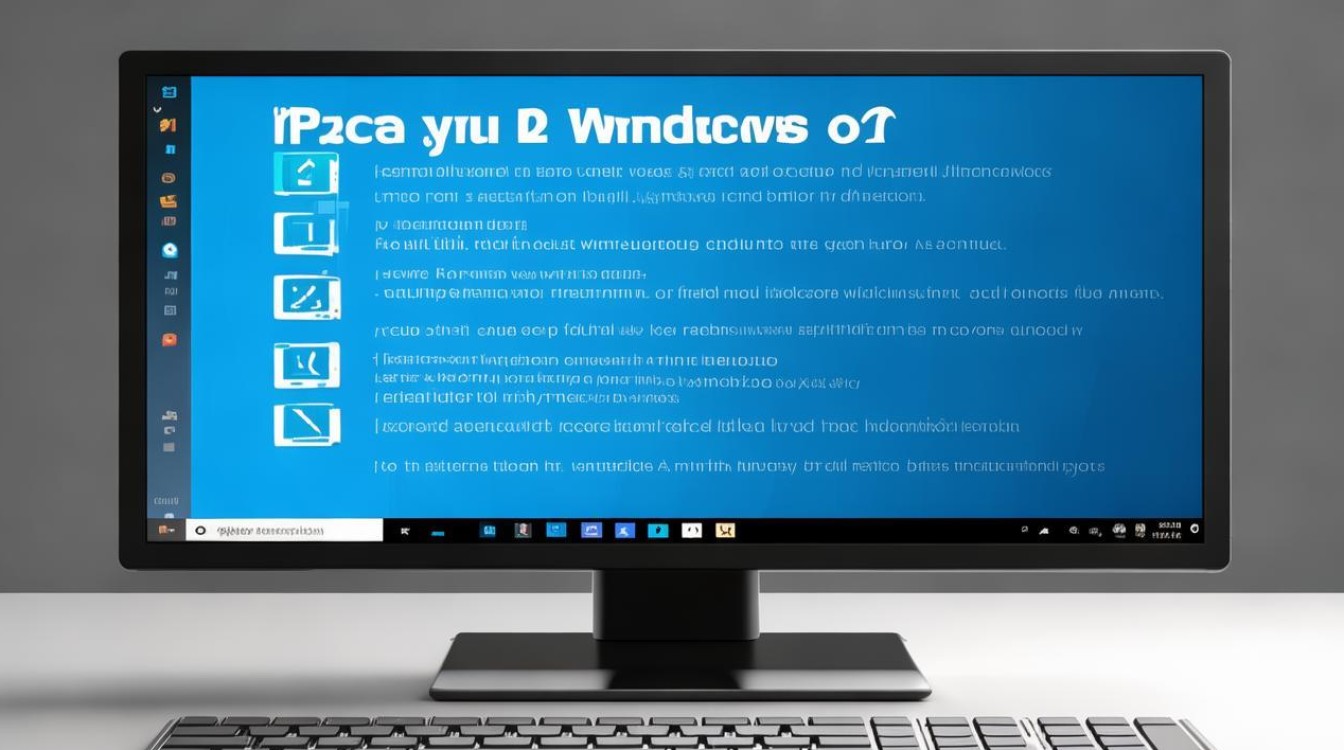
准备工作
-
备份重要数据:在重装系统前,务必备份C盘及桌面的重要文件,如文档、图片、视频等,以免数据丢失,可以将数据备份到移动硬盘、U盘或云存储中。
-
获取系统镜像:从微软官方网站或其他可靠渠道下载Windows 7的ISO镜像文件,确保文件完整且未损坏。
-
制作启动盘:使用Rufus、UltraISO等工具将下载好的ISO镜像文件烧录到U盘中,制作成启动盘,注意选择正确的U盘盘符,并确保U盘中的数据已备份,因为制作过程中会格式化U盘。
设置BIOS/UEFI
-
重启电脑:在重启过程中,按下相应的快捷键进入BIOS或UEFI设置界面,常见的快捷键有F2、Del、Esc等,具体取决于你的电脑品牌和型号。
-
调整启动顺序:在BIOS/UEFI设置界面中,找到“Boot”或“Startup”选项,将U盘设置为第一启动项,这样,电脑在下次启动时会首先从U盘加载系统。
-
保存并退出:设置好启动顺序后,保存更改并退出BIOS/UEFI设置界面,电脑将自动重启并从U盘启动。
安装过程
-
选择语言和地区:电脑从U盘启动后,进入Windows 7安装界面,首先选择安装语言、时间和货币格式以及键盘和输入方法。
-
点击“下一步”:在接下来的页面中,点击“现在安装”按钮开始安装过程。
-
接受许可条款:阅读并勾选“我接受许可条款”复选框,然后点击“下一步”。

-
选择安装类型:在安装类型选择页面,推荐选择“自定义(高级)”选项,以便更灵活地控制安装过程。
-
分区和格式化:如果需要重新分区或格式化硬盘,可以在此处进行操作,对于高级用户,还可以调整分区大小和文件系统格式,完成分区设置后,点击“下一步”继续。
-
开始安装:在接下来的页面中,选择要将Windows 7安装在哪个分区(通常是C盘),然后点击“下一步”开始安装过程,电脑可能会重启多次,请耐心等待。
-
设置用户名和密码:安装完成后,进入Windows 7的初始设置界面,首先设置用户名和密码,用于登录系统。
-
输入产品密钥:如果你有Windows 7的产品密钥,可以在此处输入以激活系统,如果没有,可以选择跳过此步骤,但后续可能需要手动激活。
-
选择更新和安全选项:根据个人需求选择是否启用自动更新和安全选项,建议开启自动更新以确保系统安全性。
-
等待系统准备:完成上述设置后,点击“下一步”进入系统准备阶段,电脑可能会再次重启几次,请耐心等待直至进入桌面。
后续配置
-
安装驱动程序:进入系统后,首先需要安装硬件驱动程序,如显卡驱动、声卡驱动等,可以从电脑制造商的官方网站下载最新的驱动程序,或者使用驱动精灵等第三方工具进行自动安装。
-
更新系统补丁:检查并安装Windows Update中的系统补丁,以确保系统安全性和稳定性。
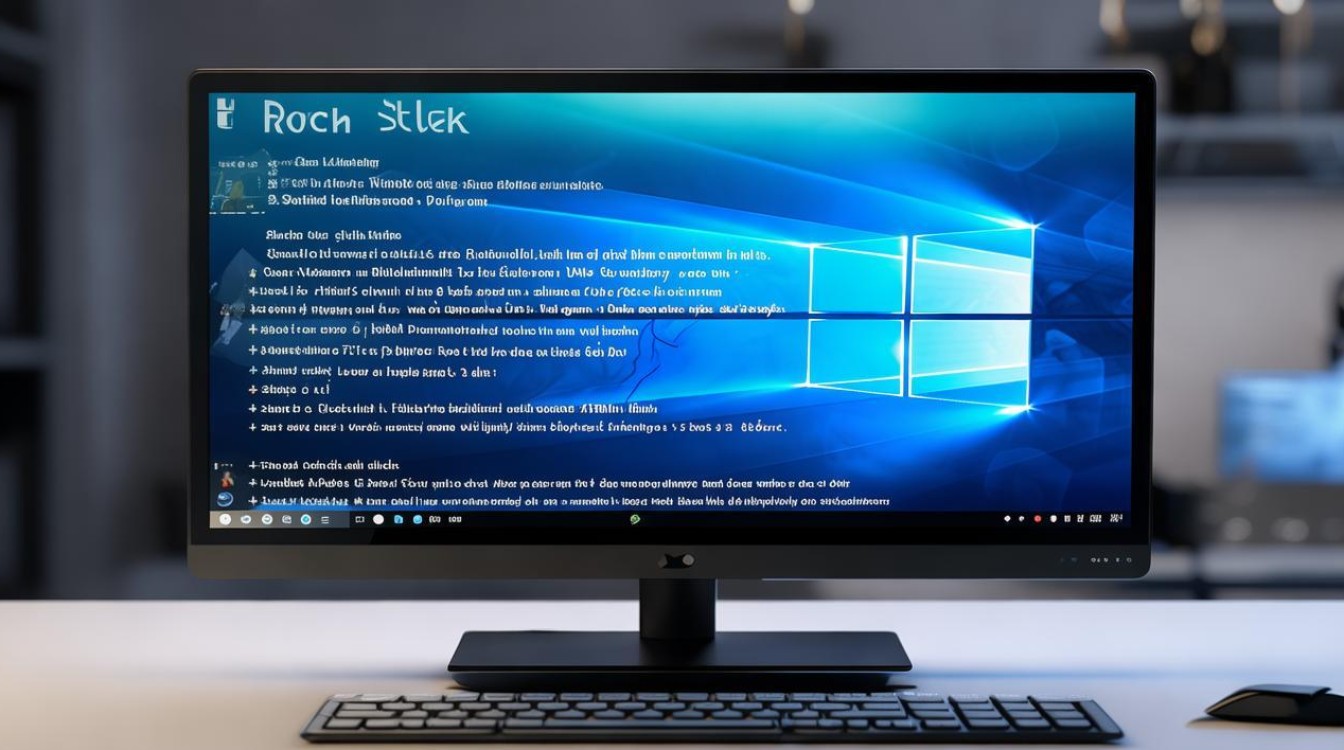
-
安装常用软件:根据个人需求安装常用的办公软件、浏览器、杀毒软件等。
-
恢复备份数据:将之前备份的重要数据恢复到电脑中相应的位置。
注意事项
-
确保电源稳定:在安装过程中,请确保电脑连接稳定的电源,避免因断电导致安装失败或数据损坏。
-
谨慎操作:在安装过程中,请仔细阅读每个步骤的提示信息,并按照指示进行操作,不要随意中断安装过程或取消操作。
-
选择合适的版本:根据自己的电脑配置和需求选择合适的Windows 7版本(如32位或64位)。
通过以上步骤,你应该能够成功重新安装电脑系统Win7。
版权声明:本文由 芯智百科 发布,如需转载请注明出处。







 冀ICP备2021017634号-12
冀ICP备2021017634号-12
 冀公网安备13062802000114号
冀公网安备13062802000114号